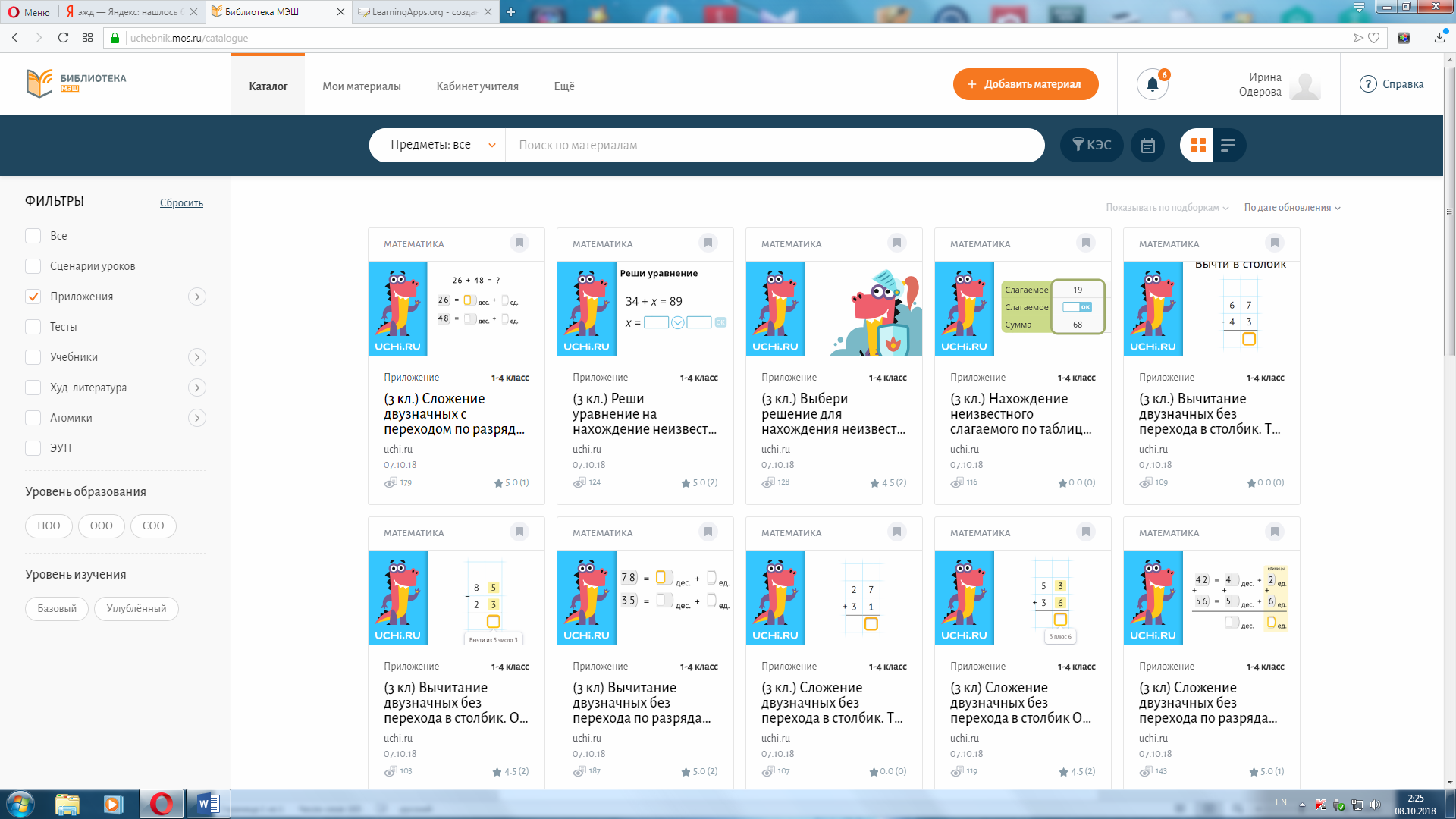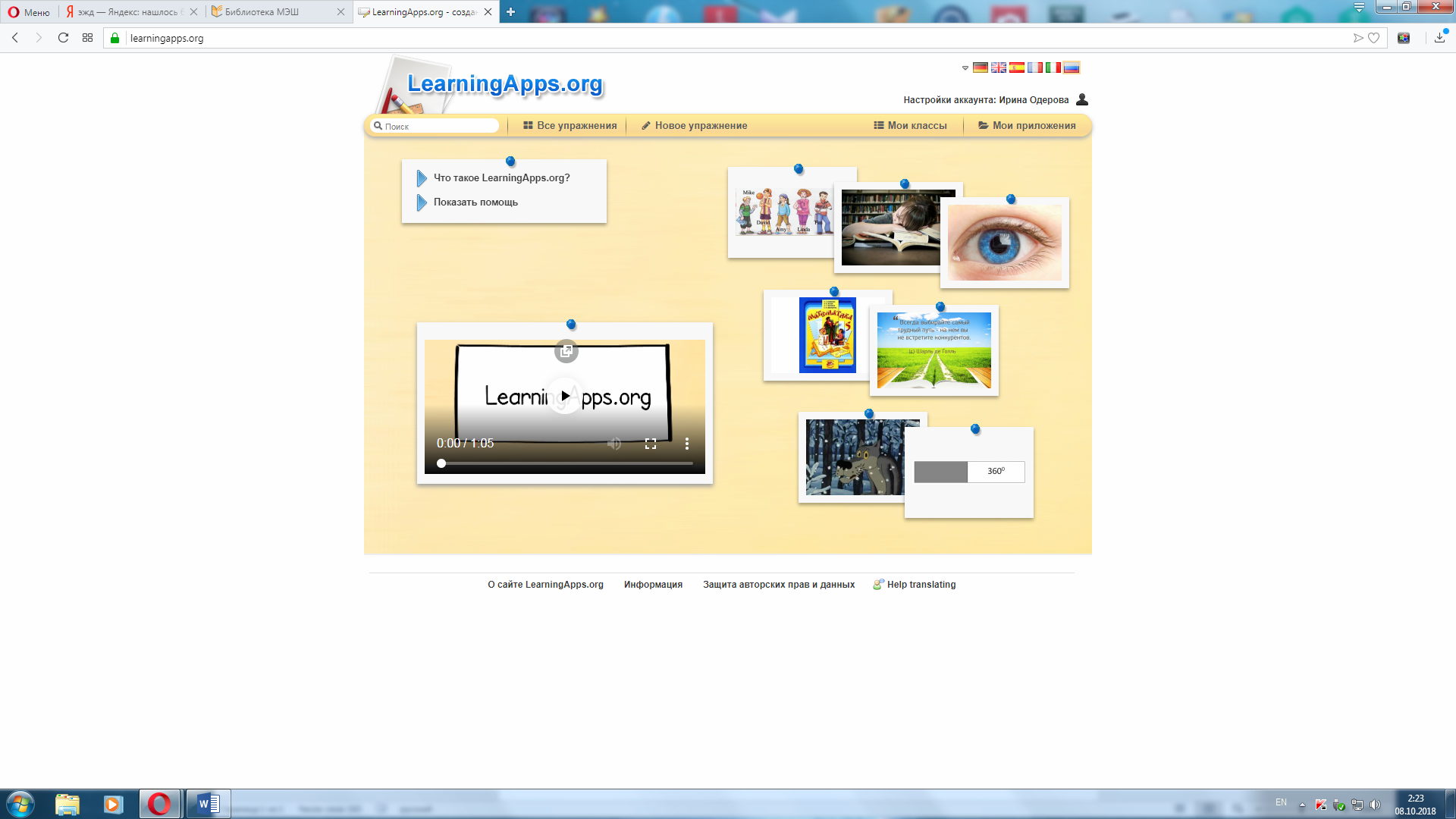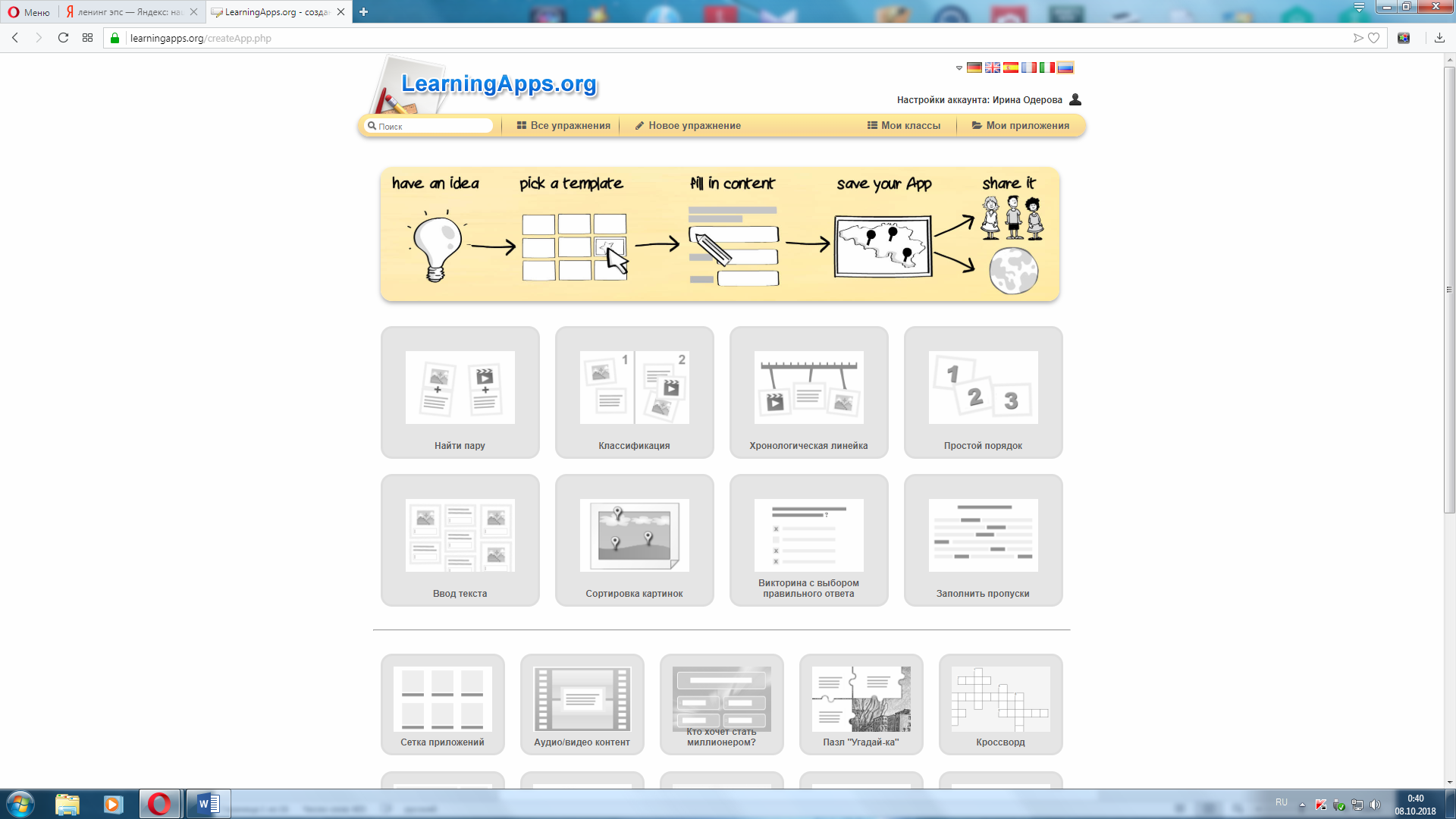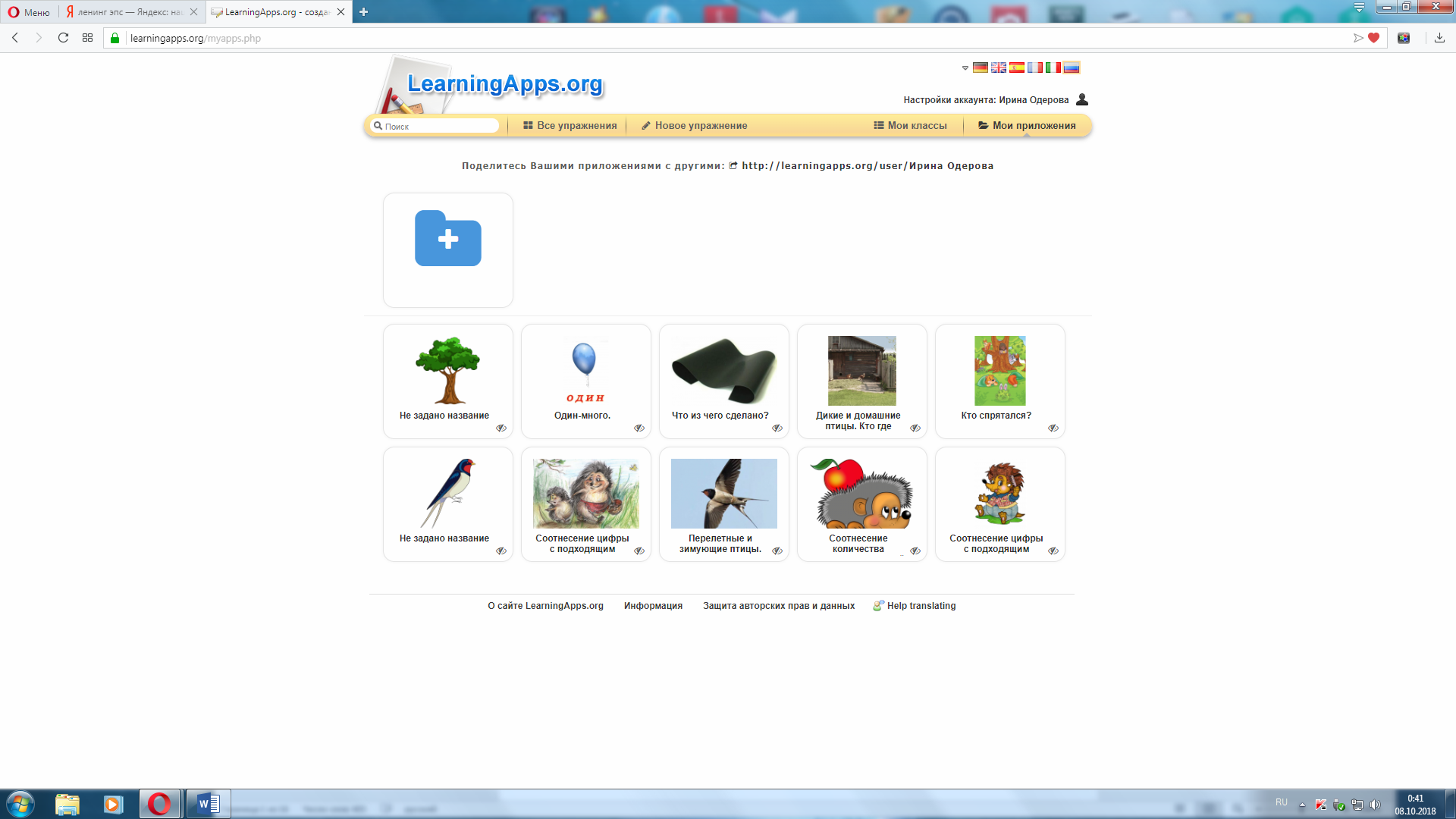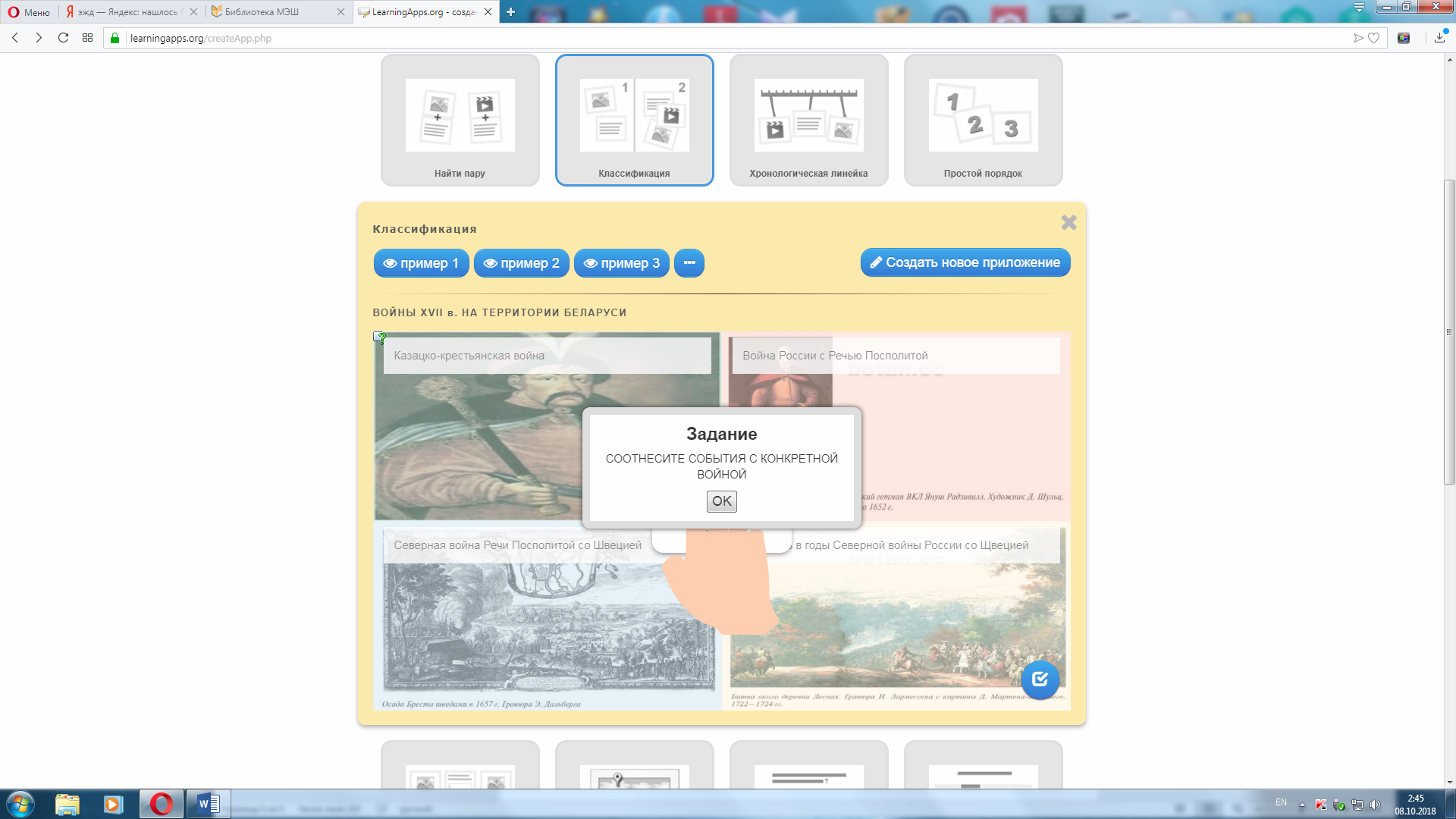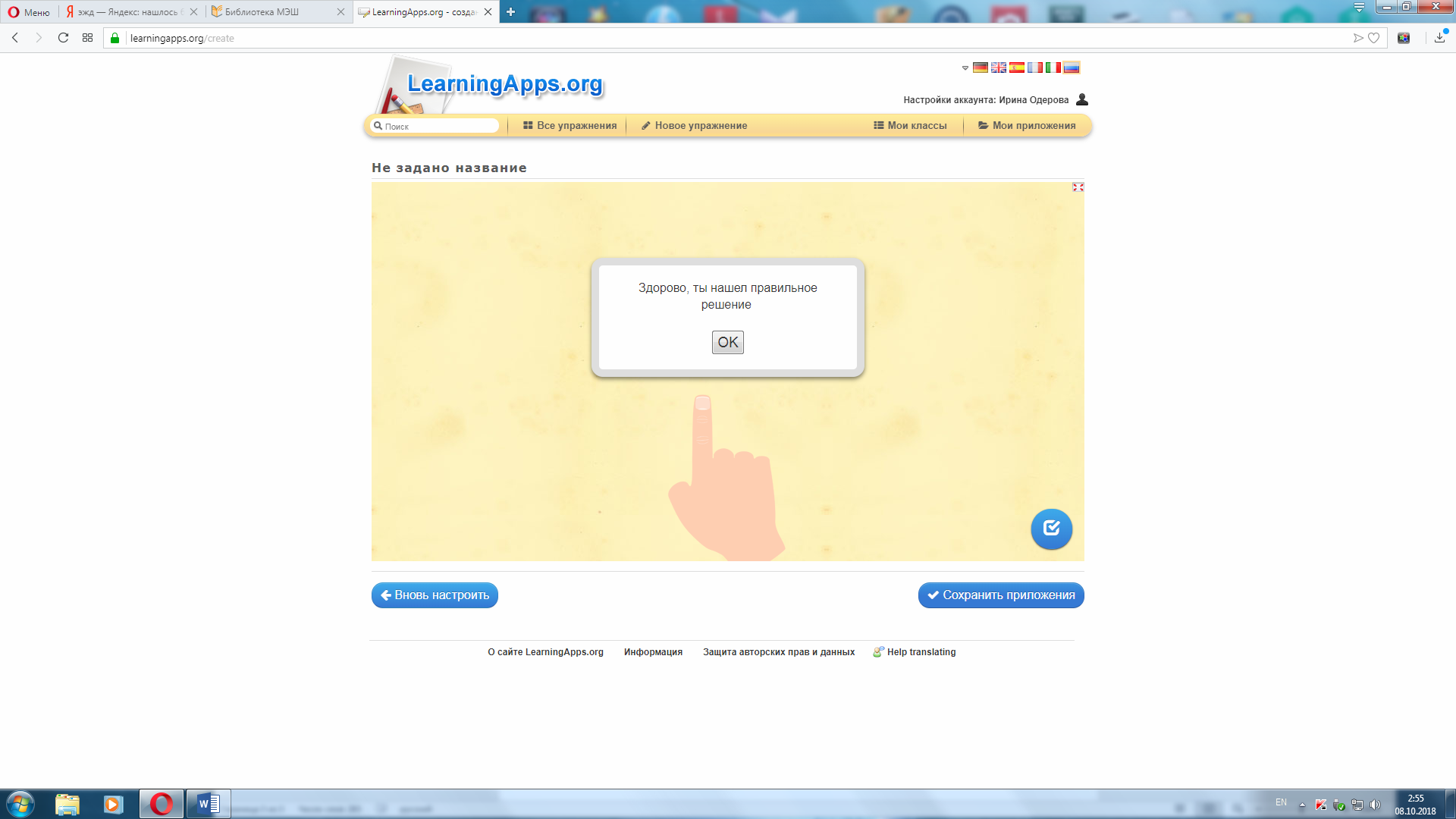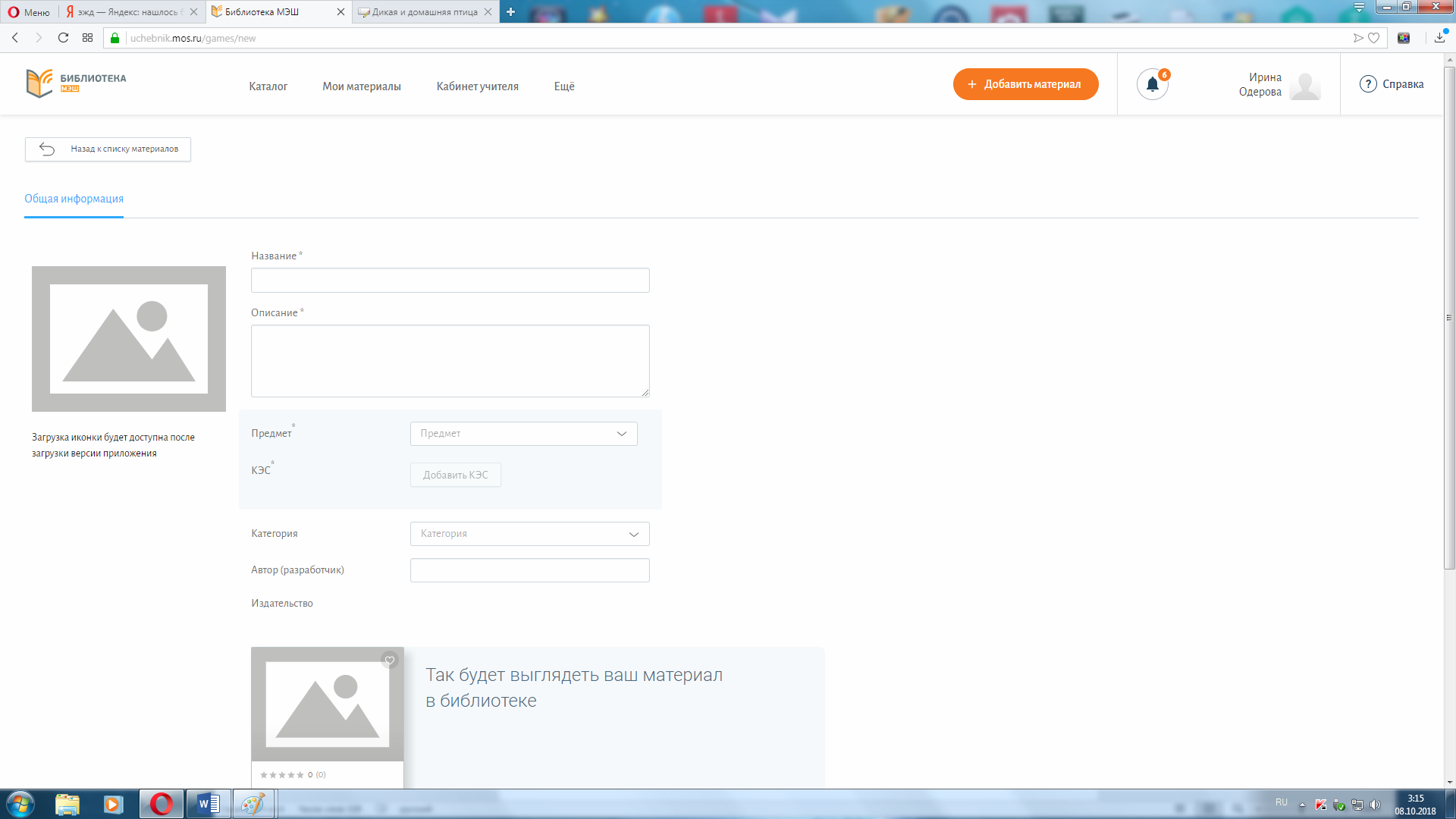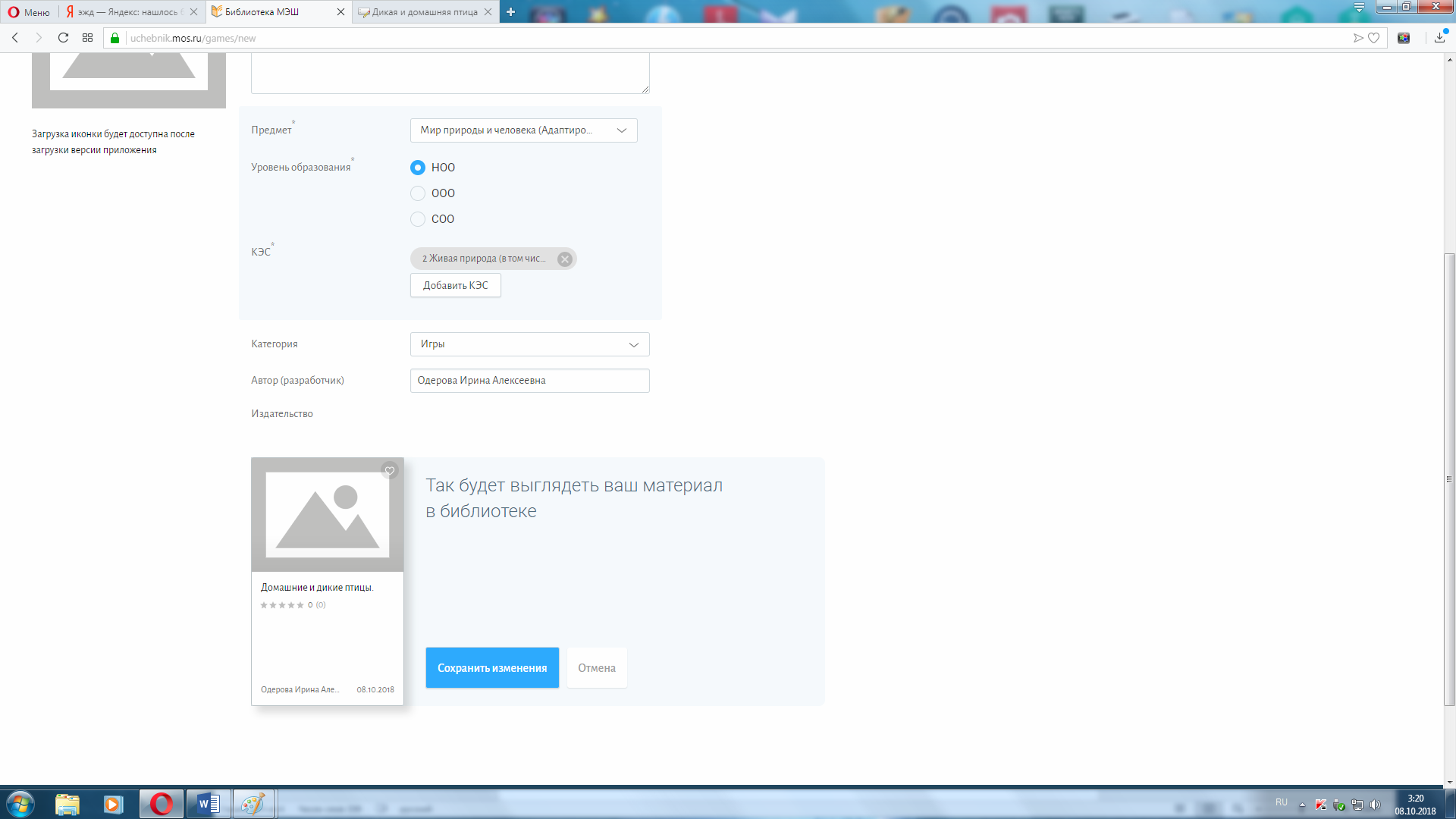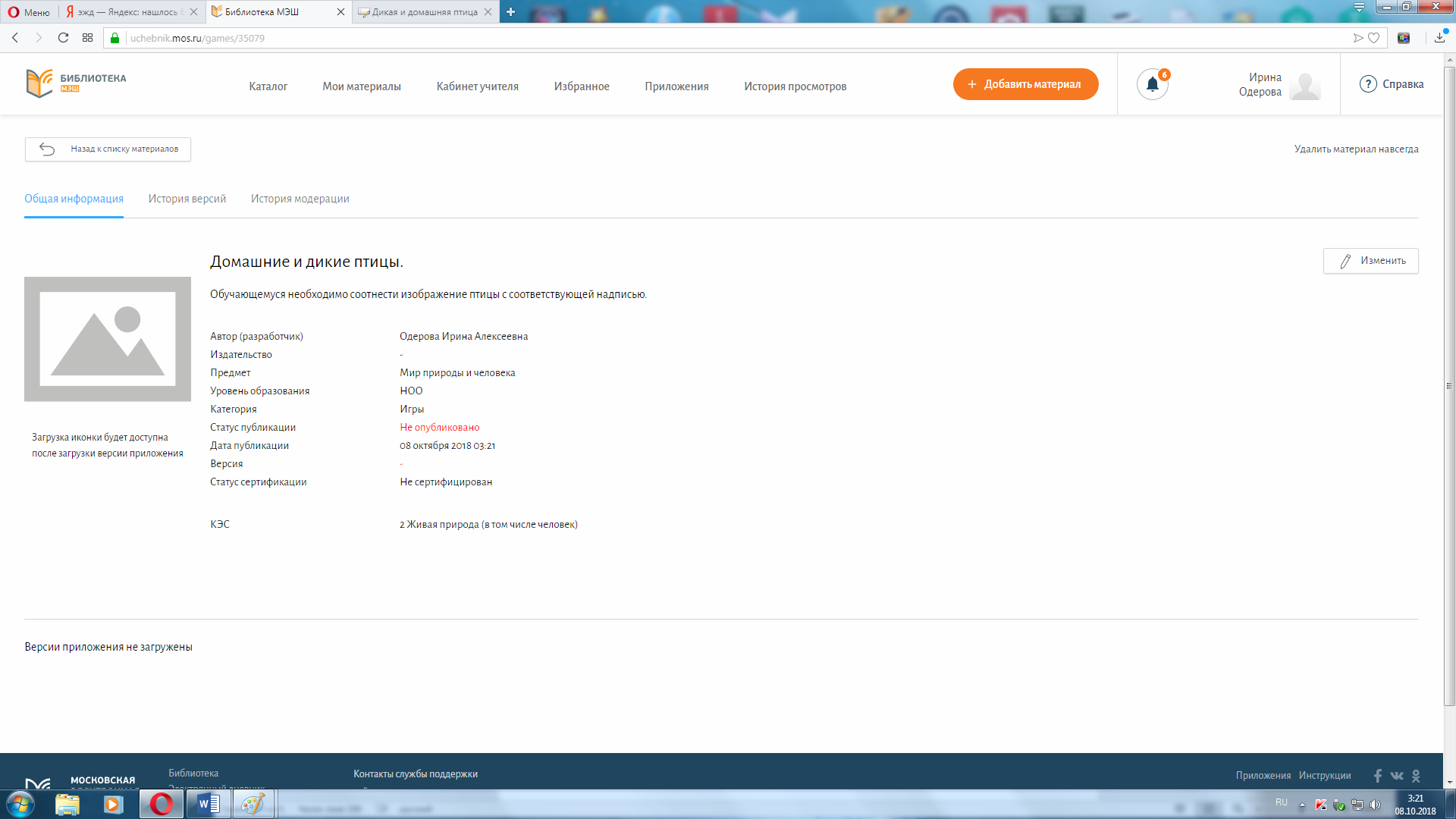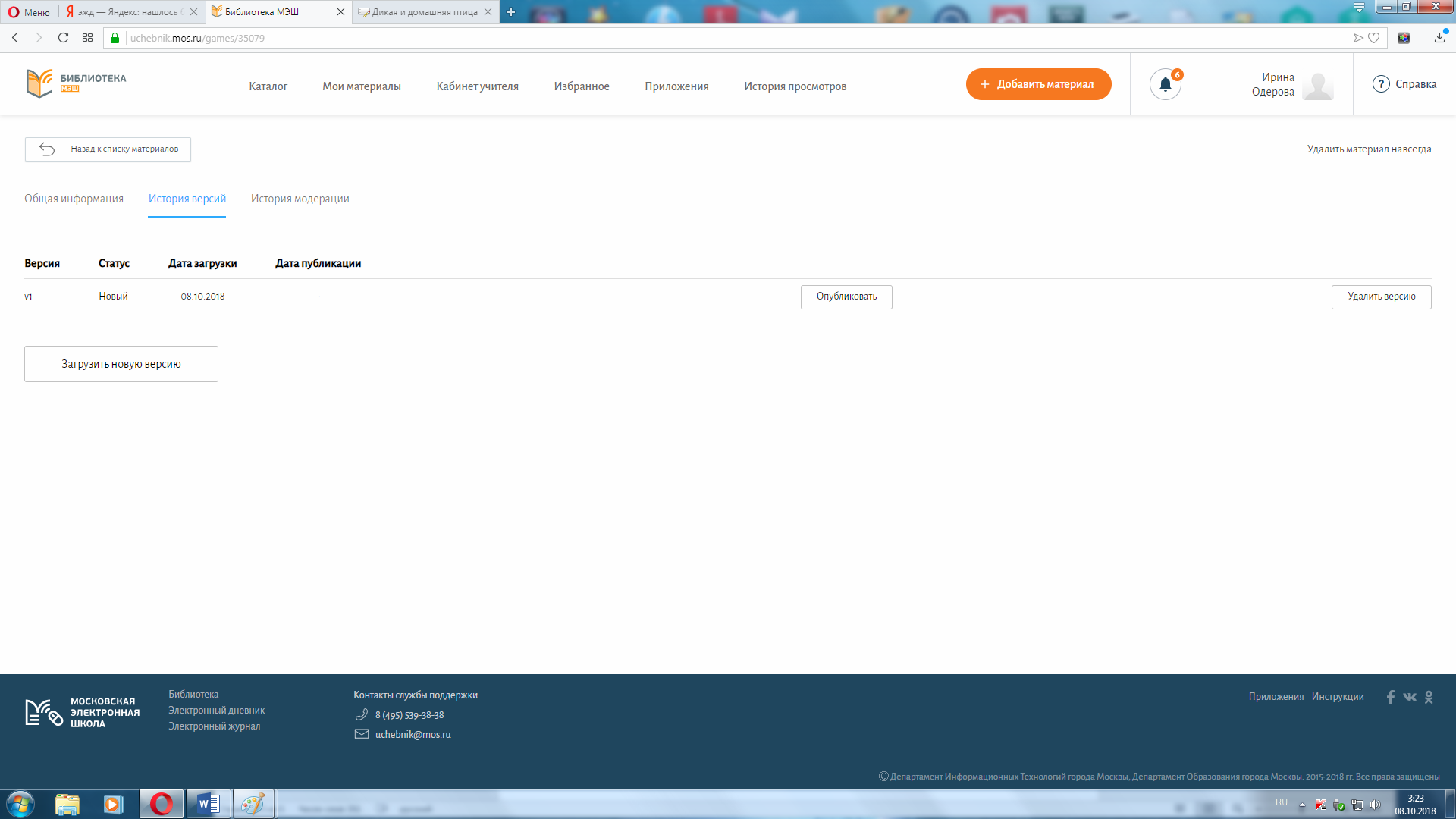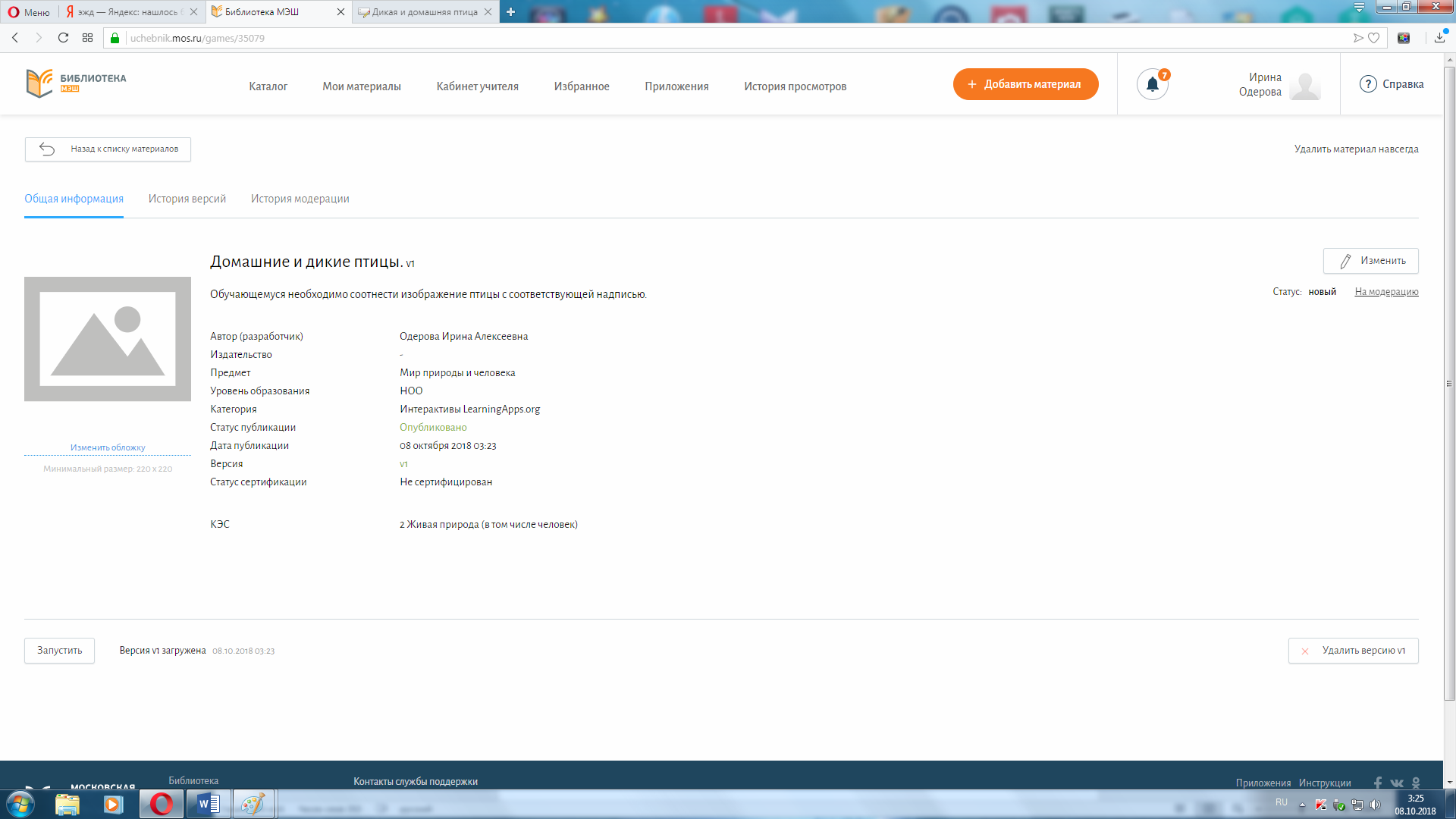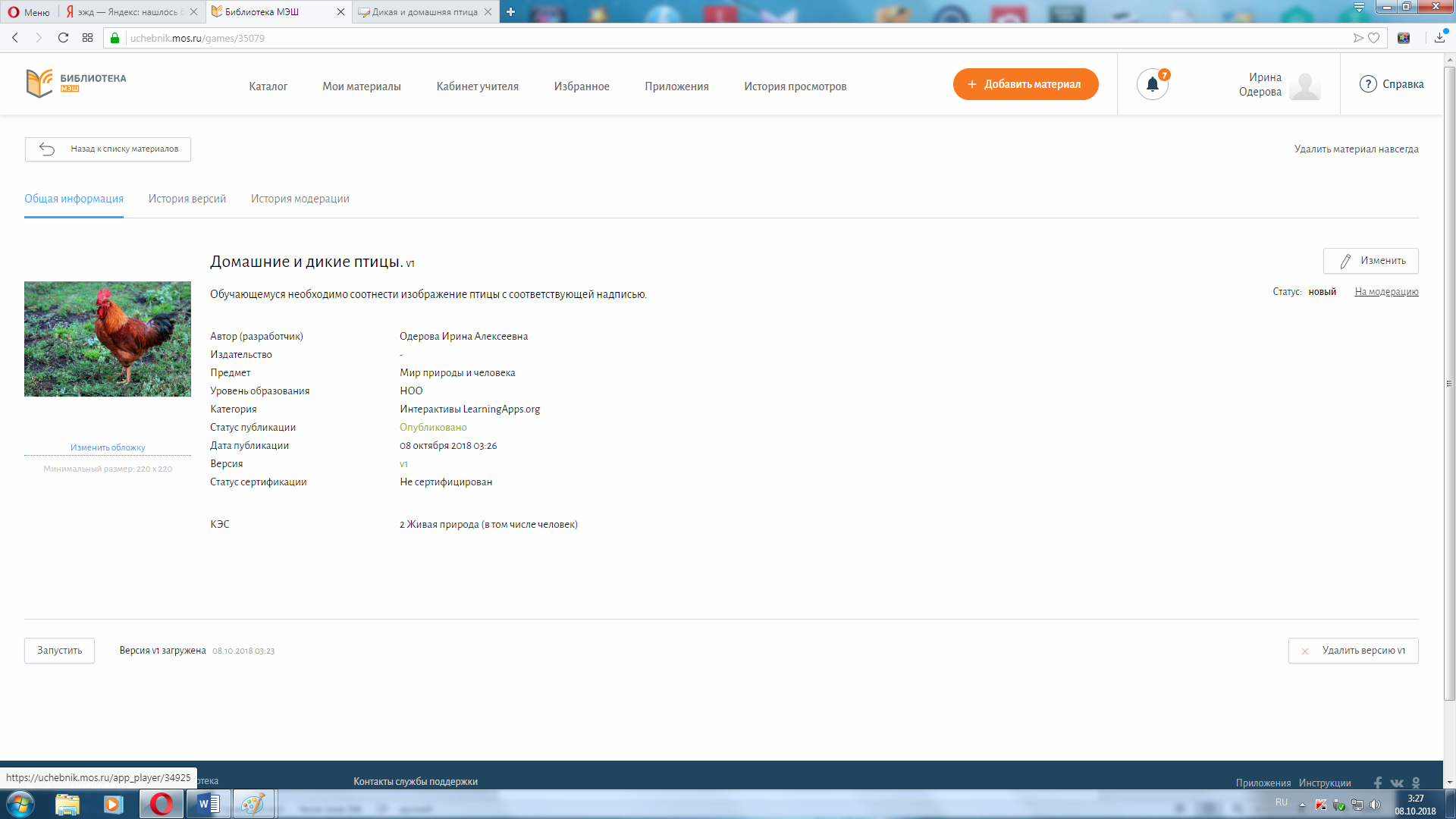Просмотр содержимого документа
«Создание приложений в библиотеке МЭШ.»
Выступление на методическом объединении по теме: «Создание приложения в библиотеке МЭШ».
Уважаемые коллеги, разработка интерактивных заданий позволяет педагогам расширить знания обучающихся, сделать усвоение знаний более интересным и понятным. Обучающихся с нарушением интеллекта сложно привлечь к учебной деятельности в силу их психофизиологических особенностей. Яркость и простота в действии интерактивных заданий активизирует у обучающихся интерес к учебному предмету. Интерактивные задания позволяют почувствовать ребёнку свою успешность.
Хочу представить вашему вниманию раздел «Приложения» в библиотеке МЭШ, который предоставляет возможность обучающимся выполнять интерактивные задания, как на интерактивной панели, так и на планшете.
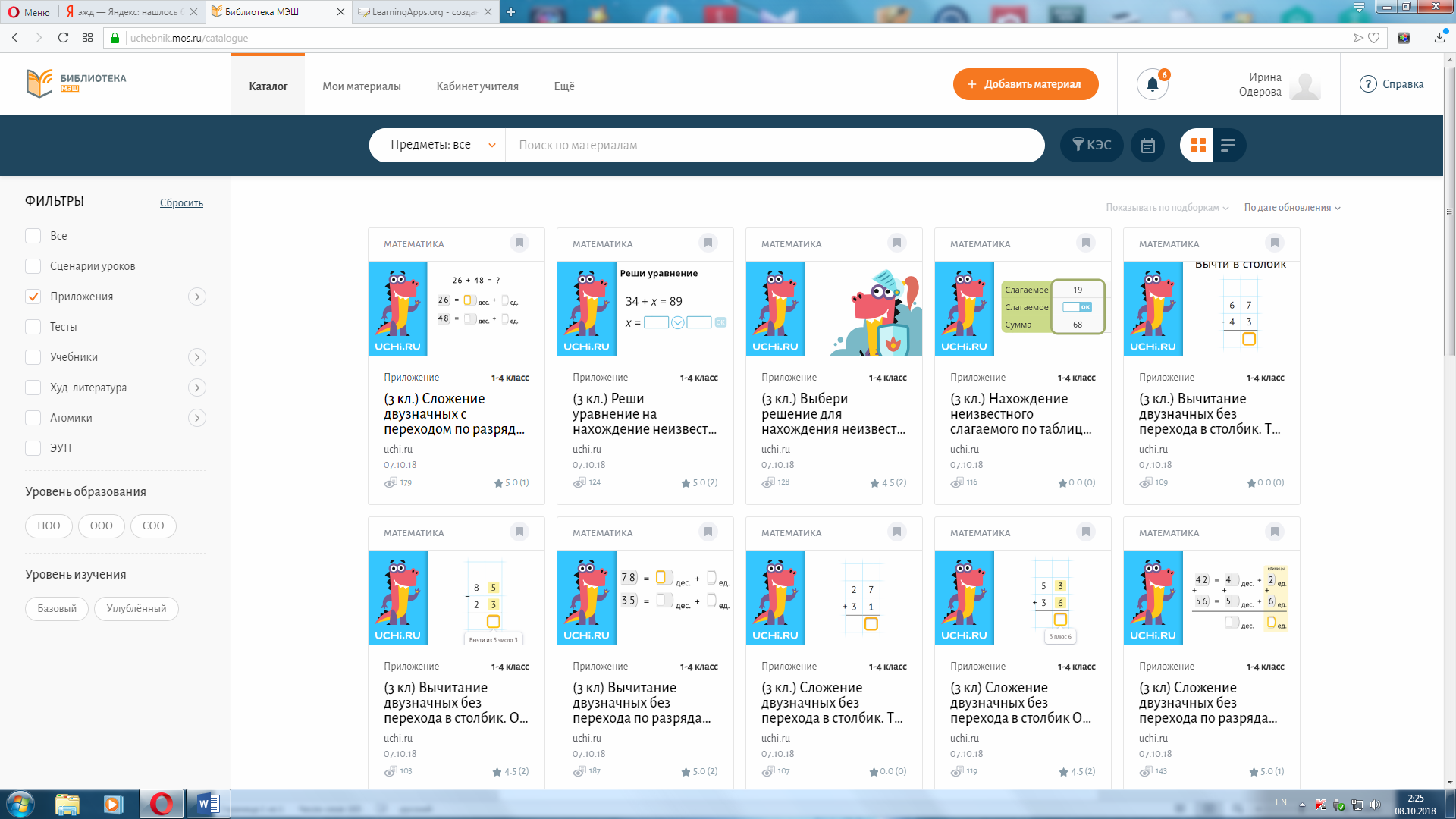
Для того чтобы наполнить данный раздел своими интерактивными заданиями, необходимо создать интерактивное задание в программе learningapps.org и затем загрузить в раздел «Приложения» в библиотеке МЭШ.
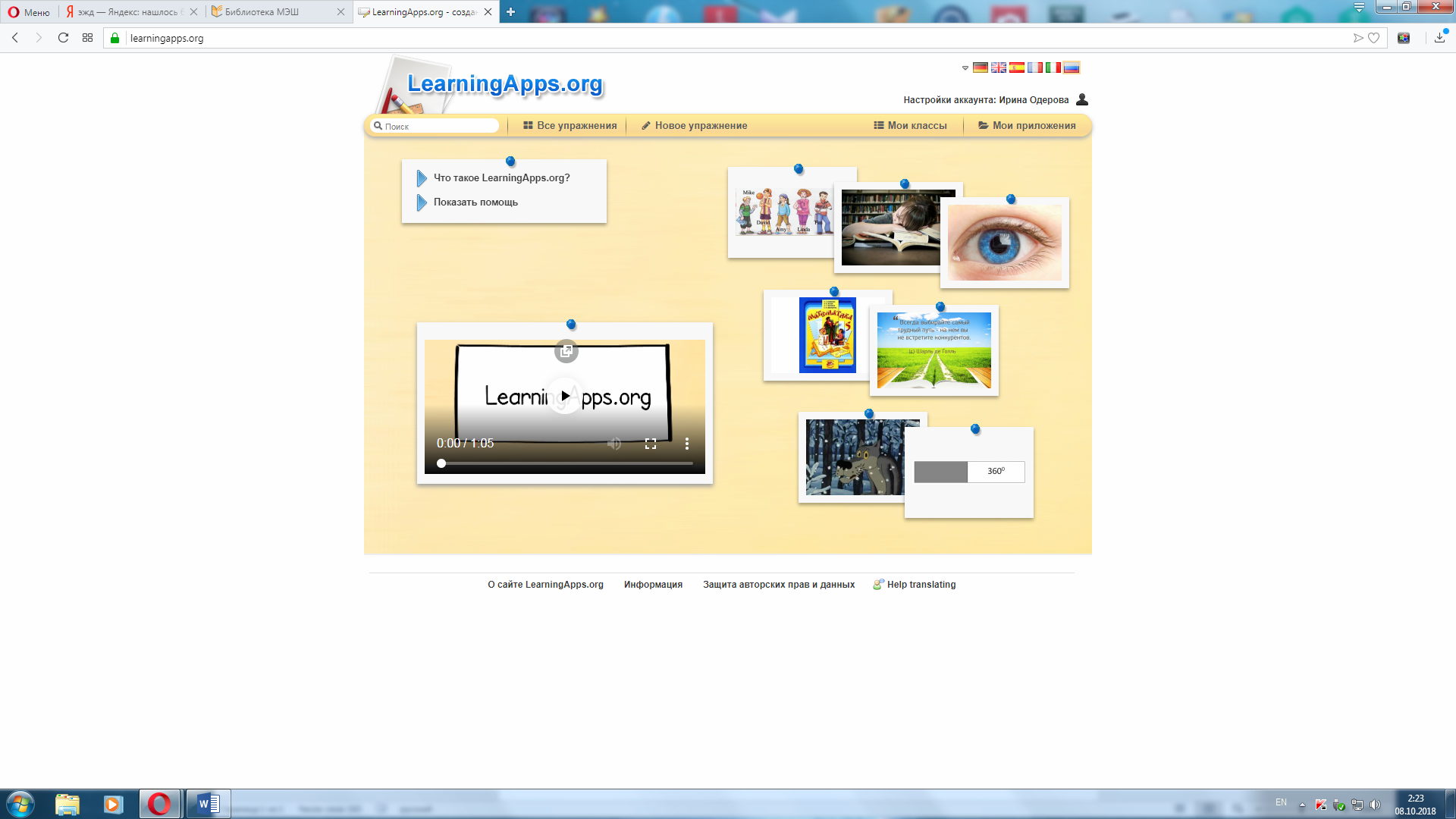
Зайдя на сайт learningapps.org необходимо зарегистрироваться. После регистрации можно приступать к разработке заданий и все созданные и сохраненные задания будут храниться в разделе сайта «Мои приложения». Данный сайт содержит раздел «Все упражнения», где можно посмотреть интерактивные задания, созданные другими педагогами. В разделе «Новое упражнения» непосредственно создаётся ваше интерактивное задание. В данном разделе представлено несколько вариантов интерактивных заданий: «Классификация», «Найти пару», «Хронологическая линейка», «Простой порядок», «Ввод текста», «Сортировка картинок», «Викторина с выбором правильного ответа», «Заполнить пропуски» и др.
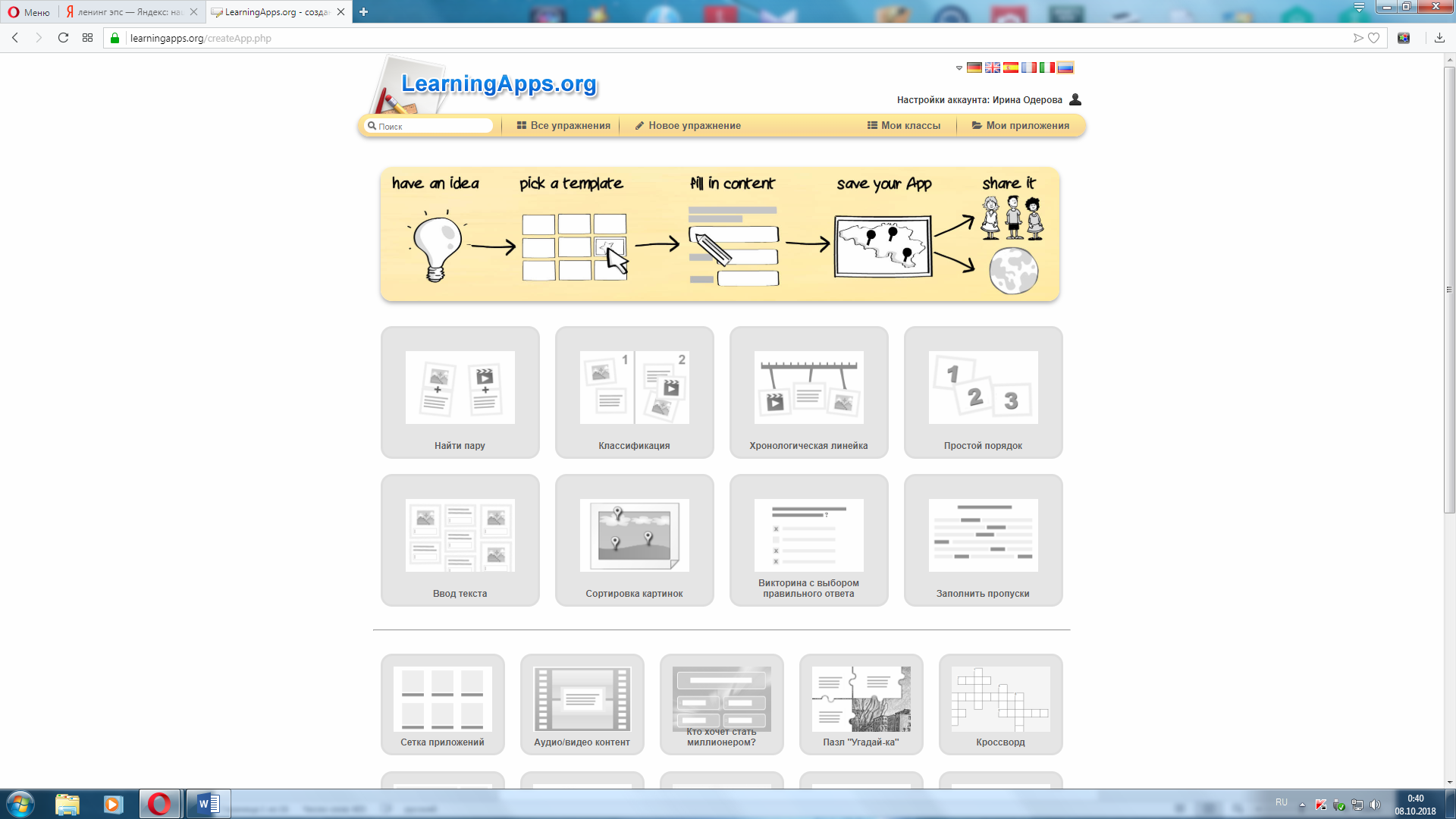
Мною были созданы на данном сайте несколько приложений «Найти пару», «Классификация», «Сортировка картинок».
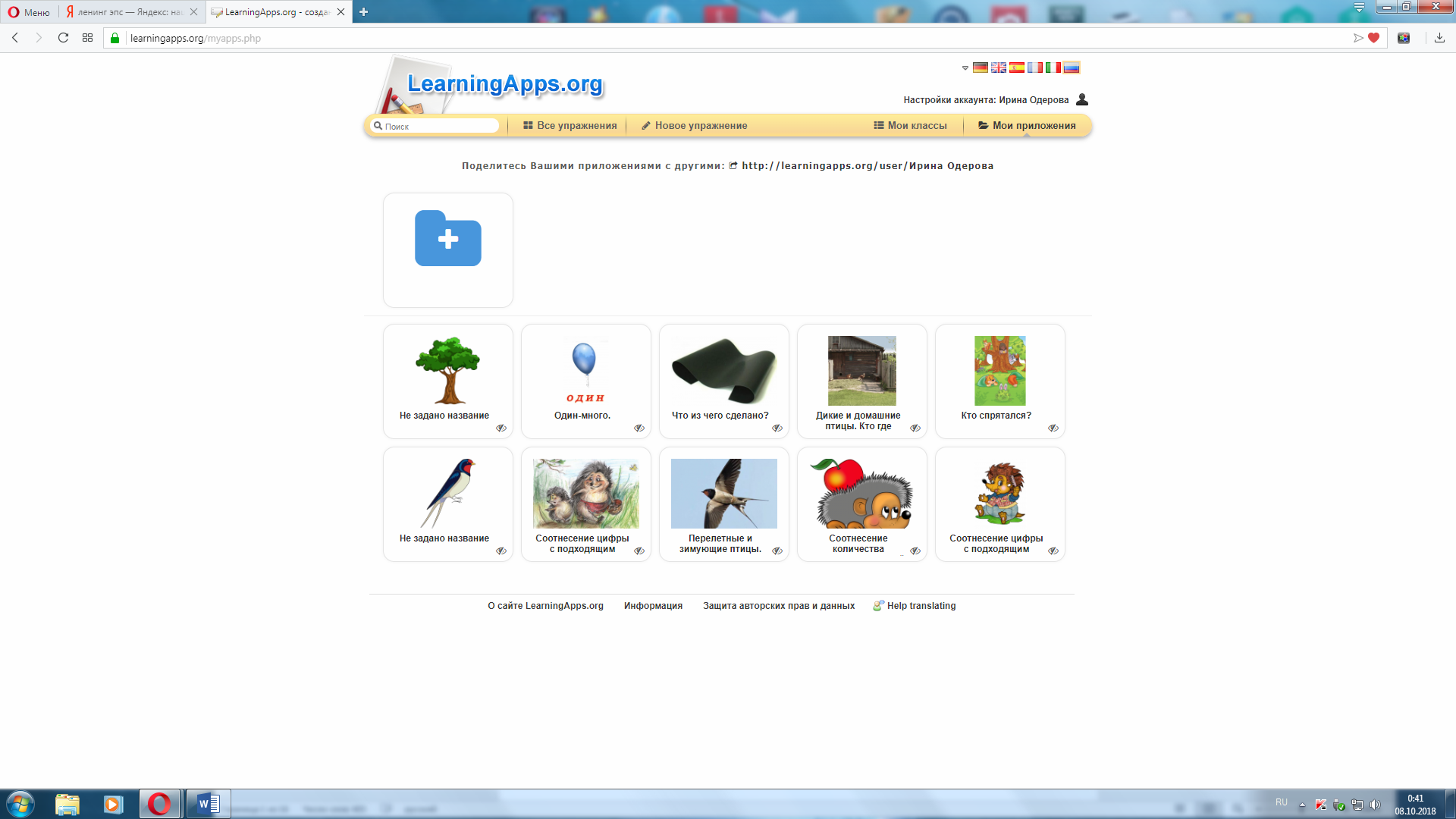
Хочу поделиться опытом создания приложений и показать вам поэтапное создание интерактивного задания и его загрузку в раздел «Приложения» в библиотеке МЭШ.
Для начала вам необходимо выбрать вариант интерактивного задания, загрузить из интернета все необходимые картинки. Затем нажать «Создать новое приложение».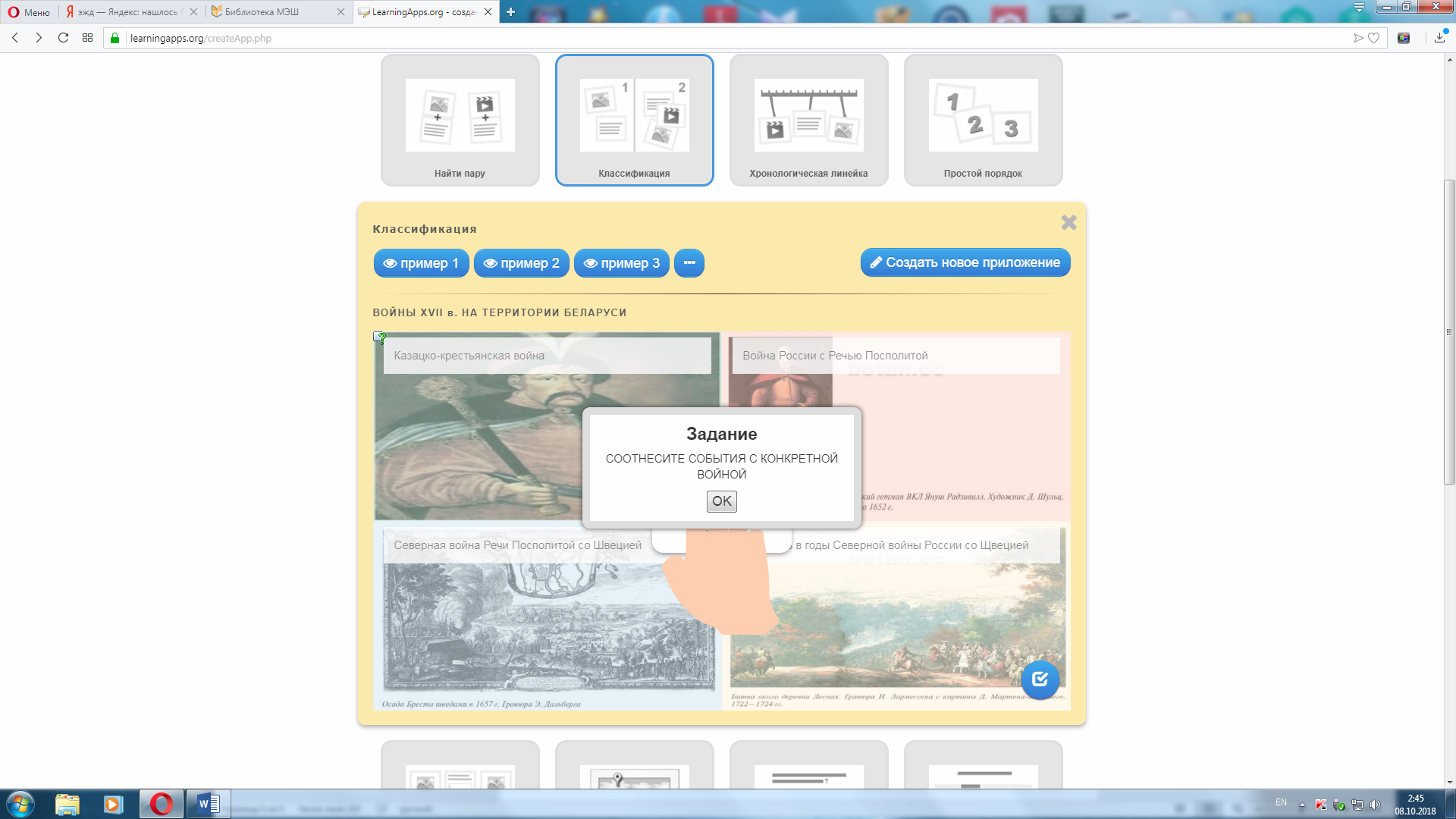
Затем заполняем всю необходимую нам информацию: название приложения, постановка задачи, обратная связь. Выбираем режим демонстрации карточек и др. Можно создать подсказки в ячейке «Помощь», если это необходимо. Далее вписываем текст или загружаем картинки в группы и элементы. Затем нажимаем «Установить и показать в предварительном просмотре», просматриваем созданное приложение и сохраняем его.
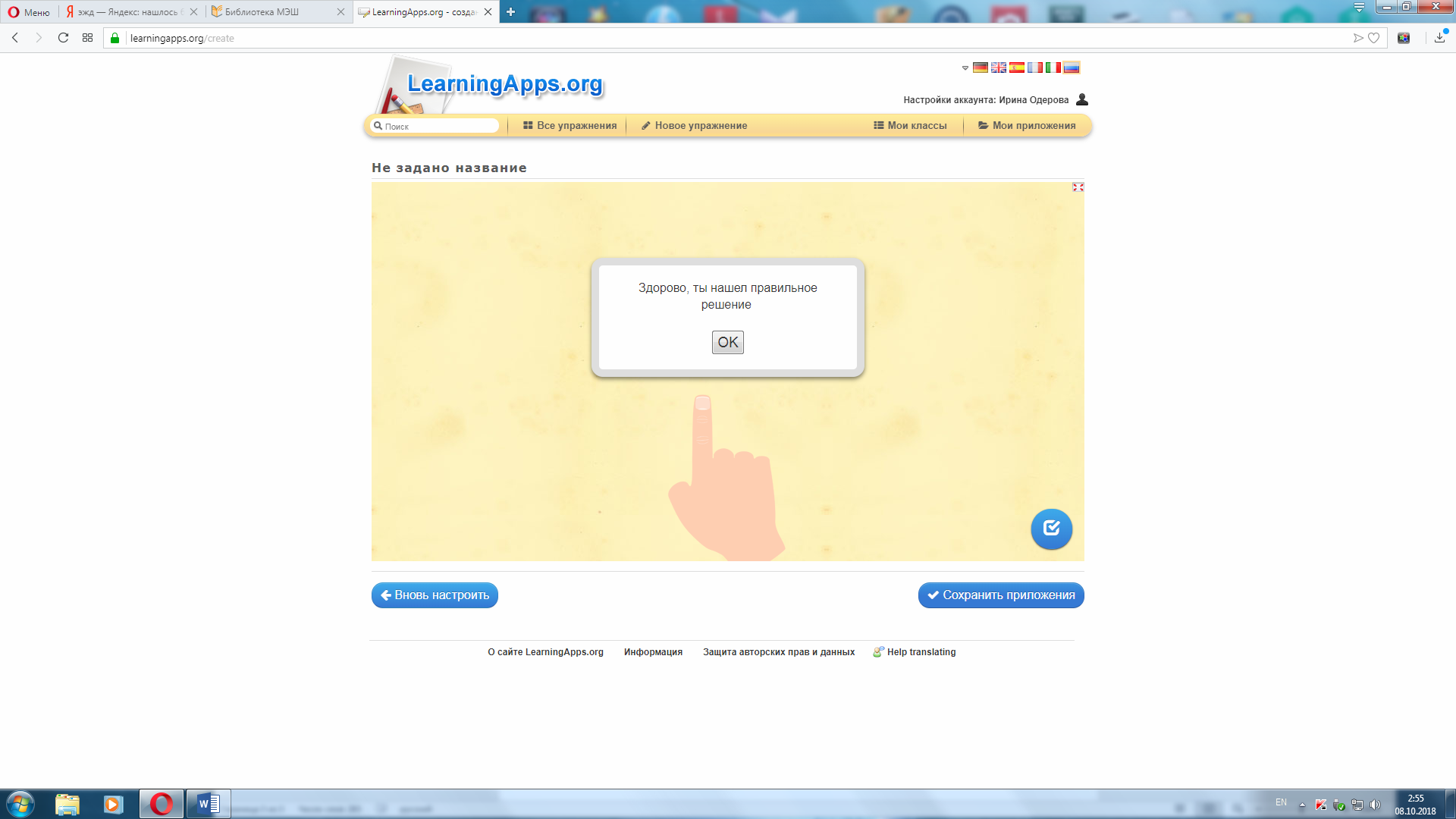
Далее появляется информация, что ваше приложение успешно сохранено, снизу слева на данной страничке находится слово SCORM, при нажатии на которое, происходит загрузка вашего приложения в «Загрузки» вашего компьютера. Далее мы открываем библиотеку МЭШ, раздел «Добавить материал», выбираем «Приложения». Необходимо заполнить все пункты, помеченные звёздочкой.
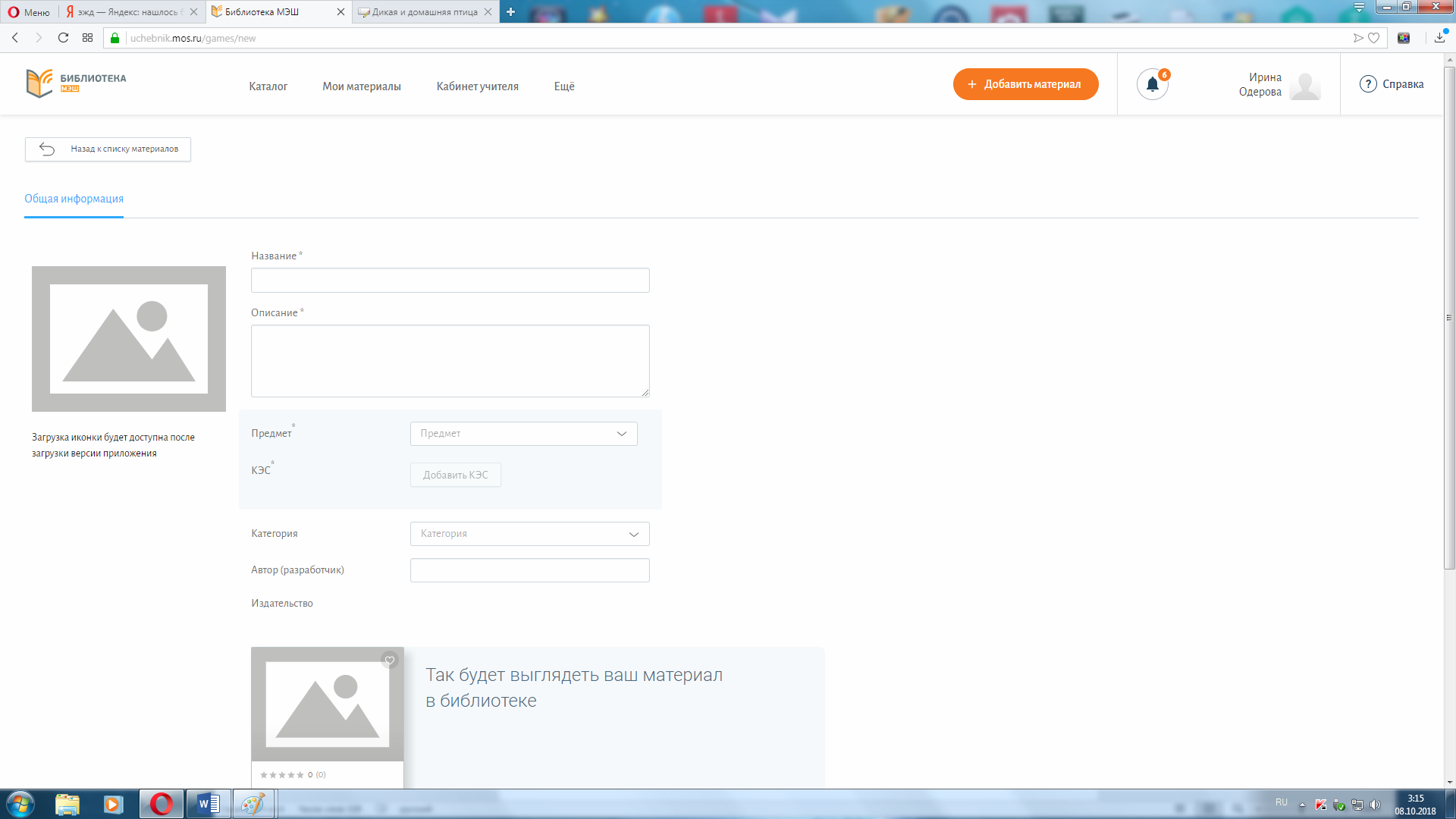
Затем нажимаем «Сохранить изменения».
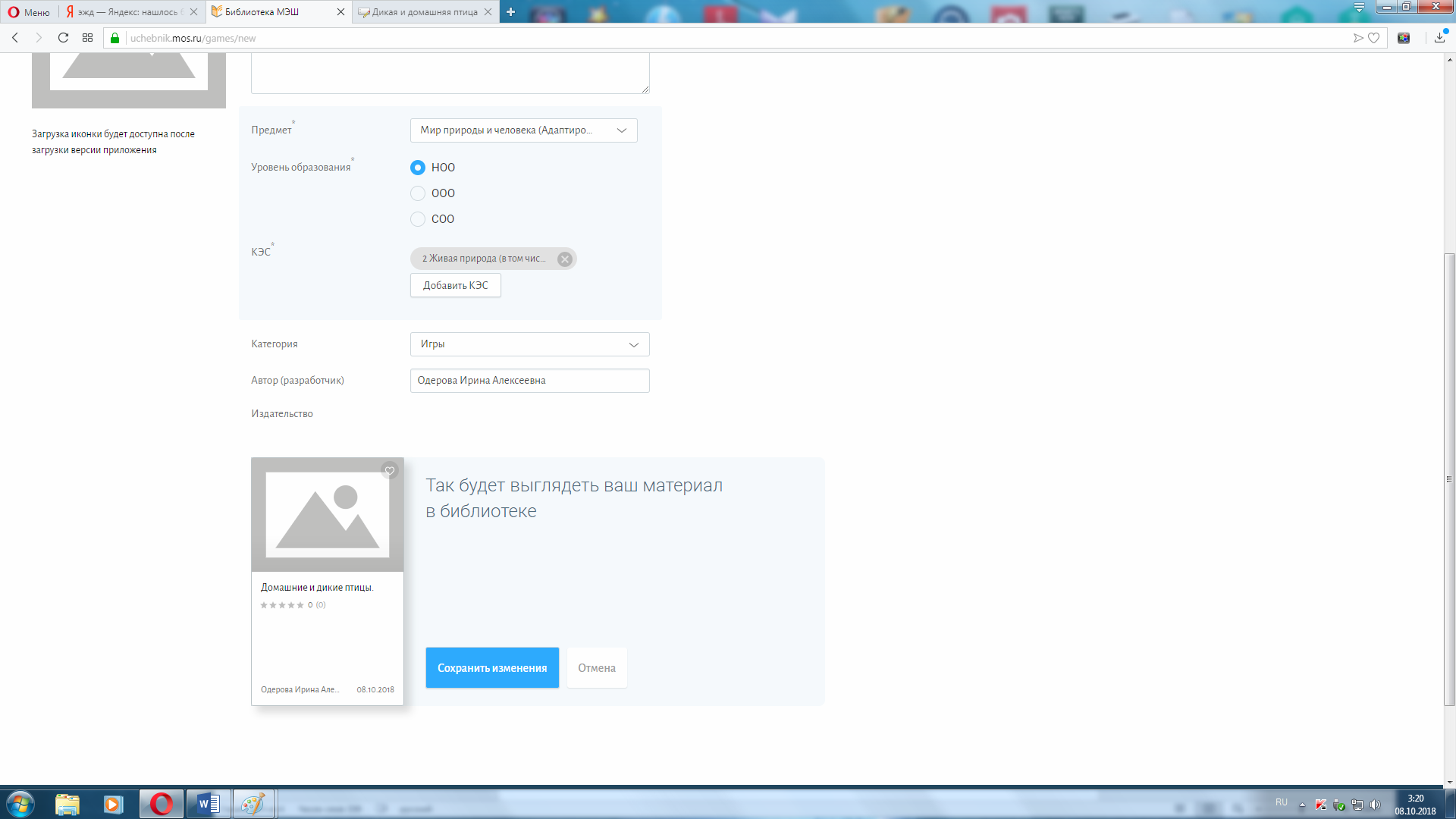
Появляется следующее окно.
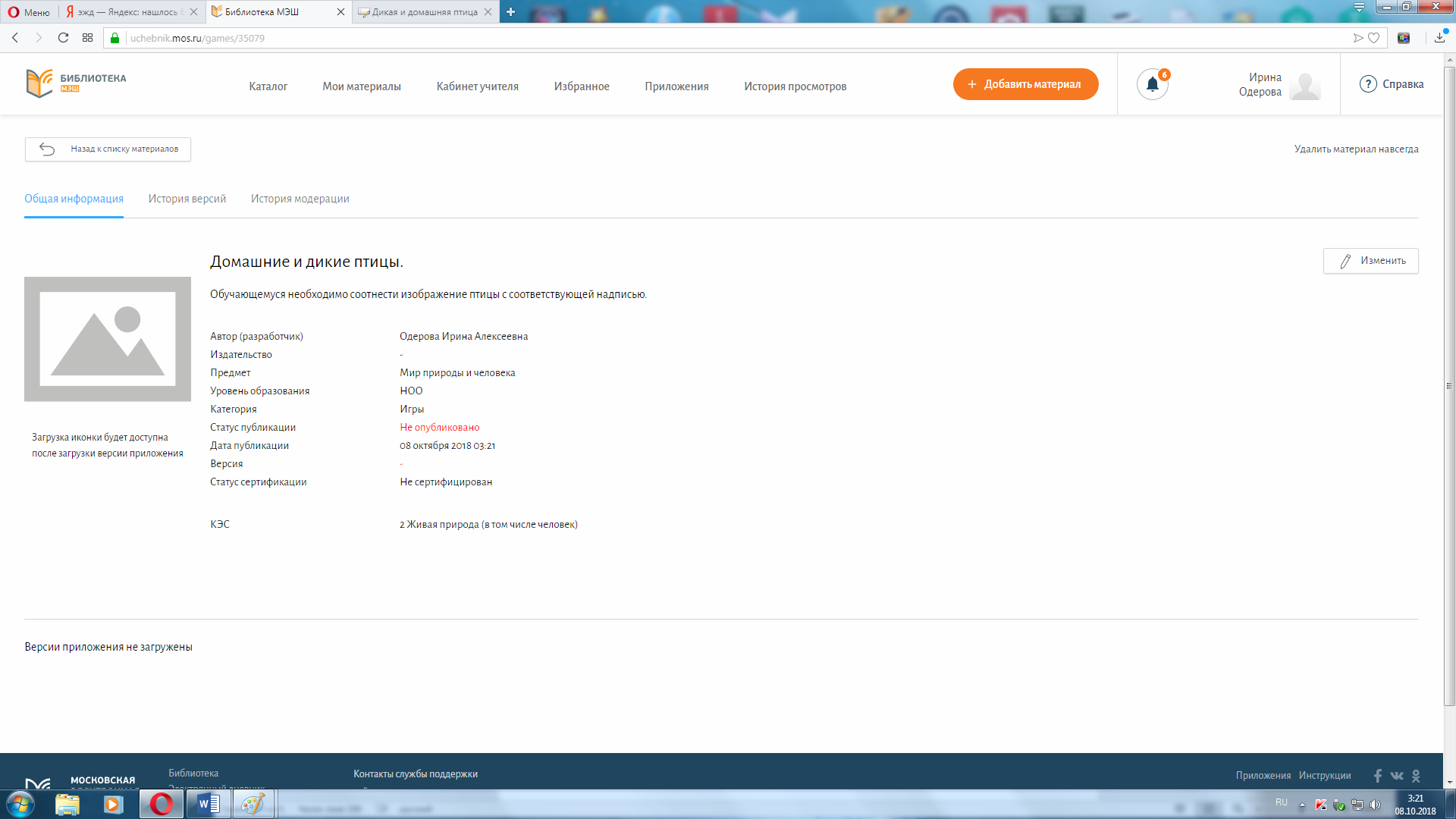
Нажимаем «История версий» и загружаем наше приложение с компьютера.
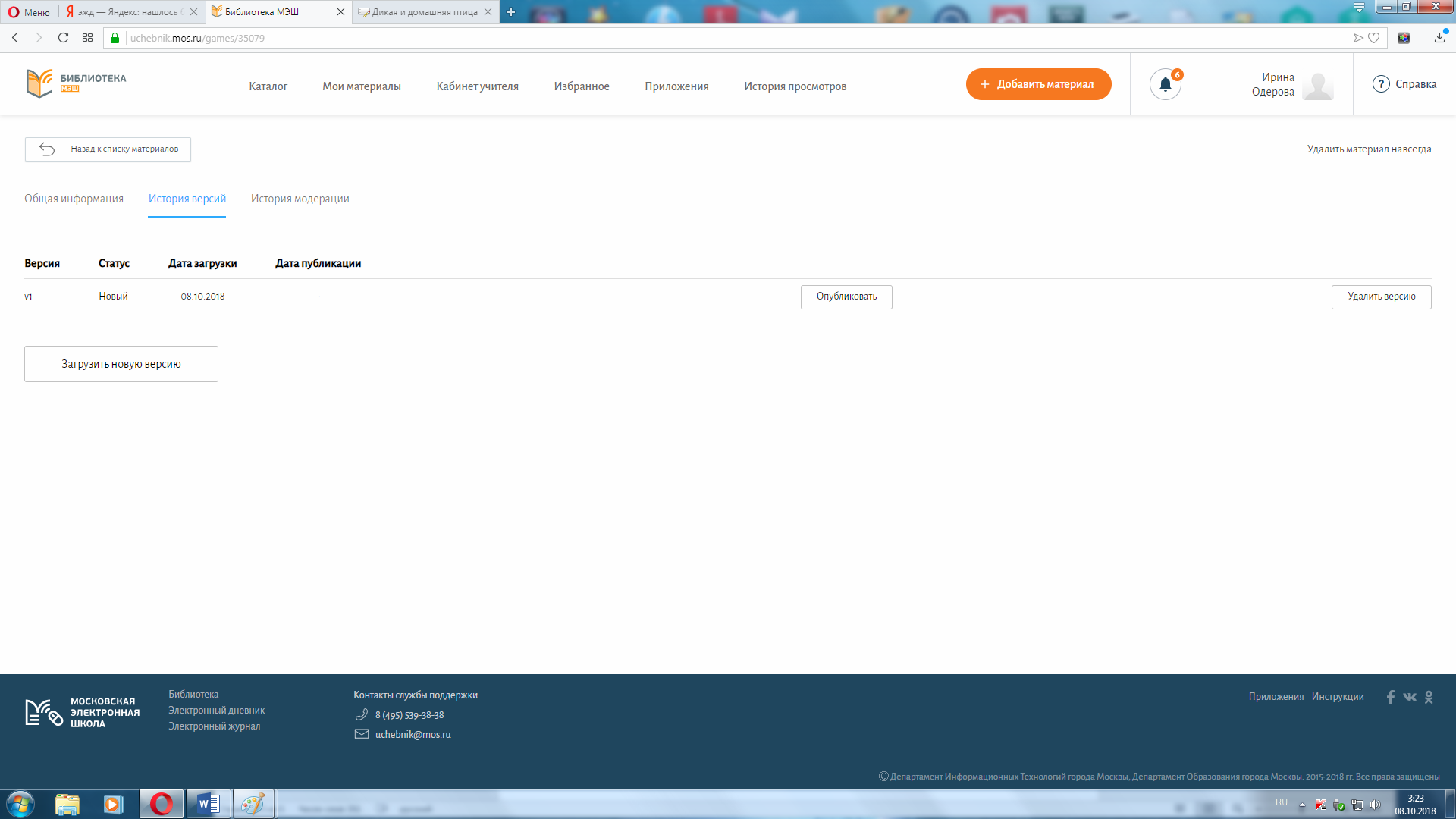
Нажимаем «Опубликовать».
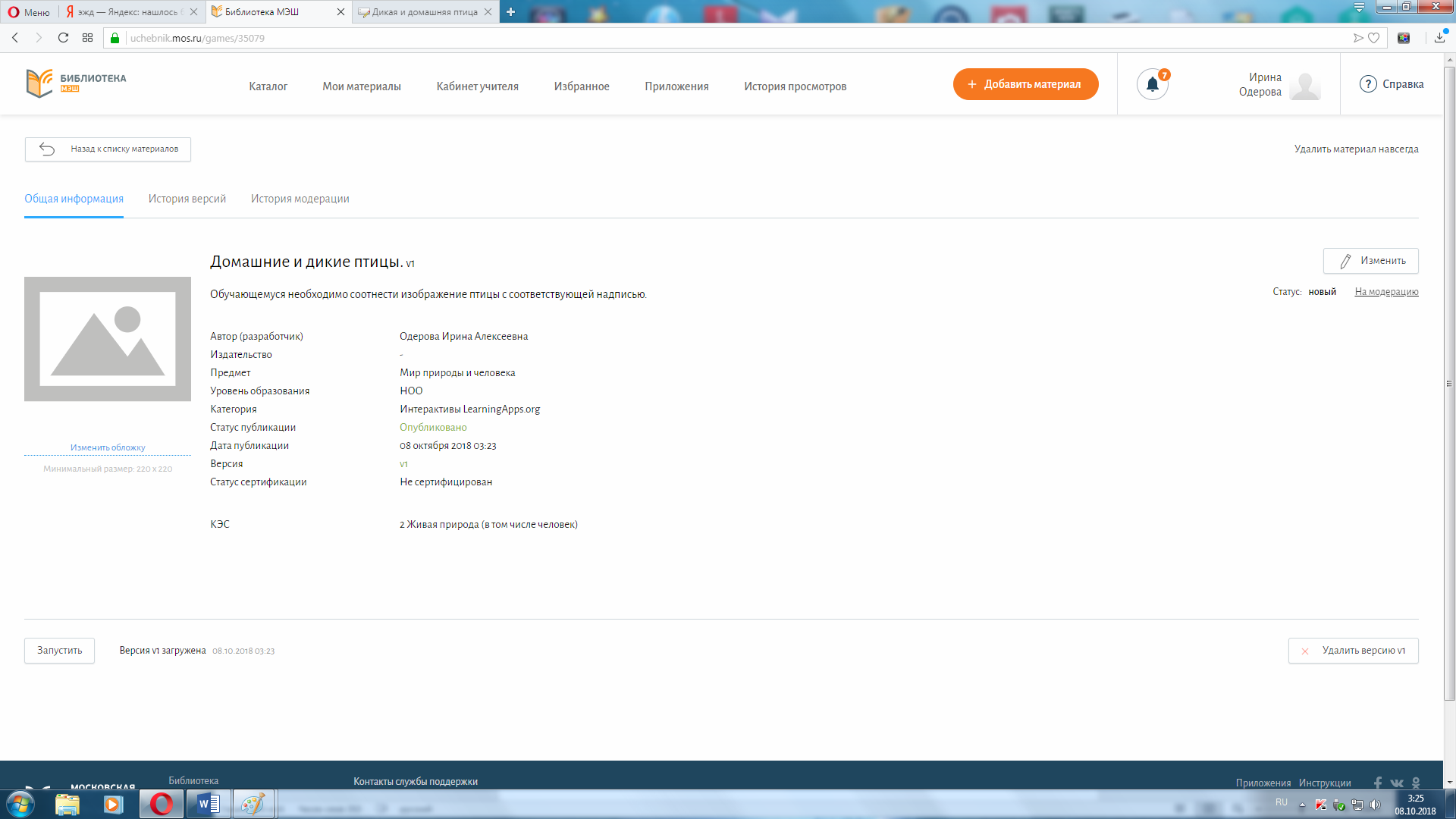
Затем загружаем обложку.
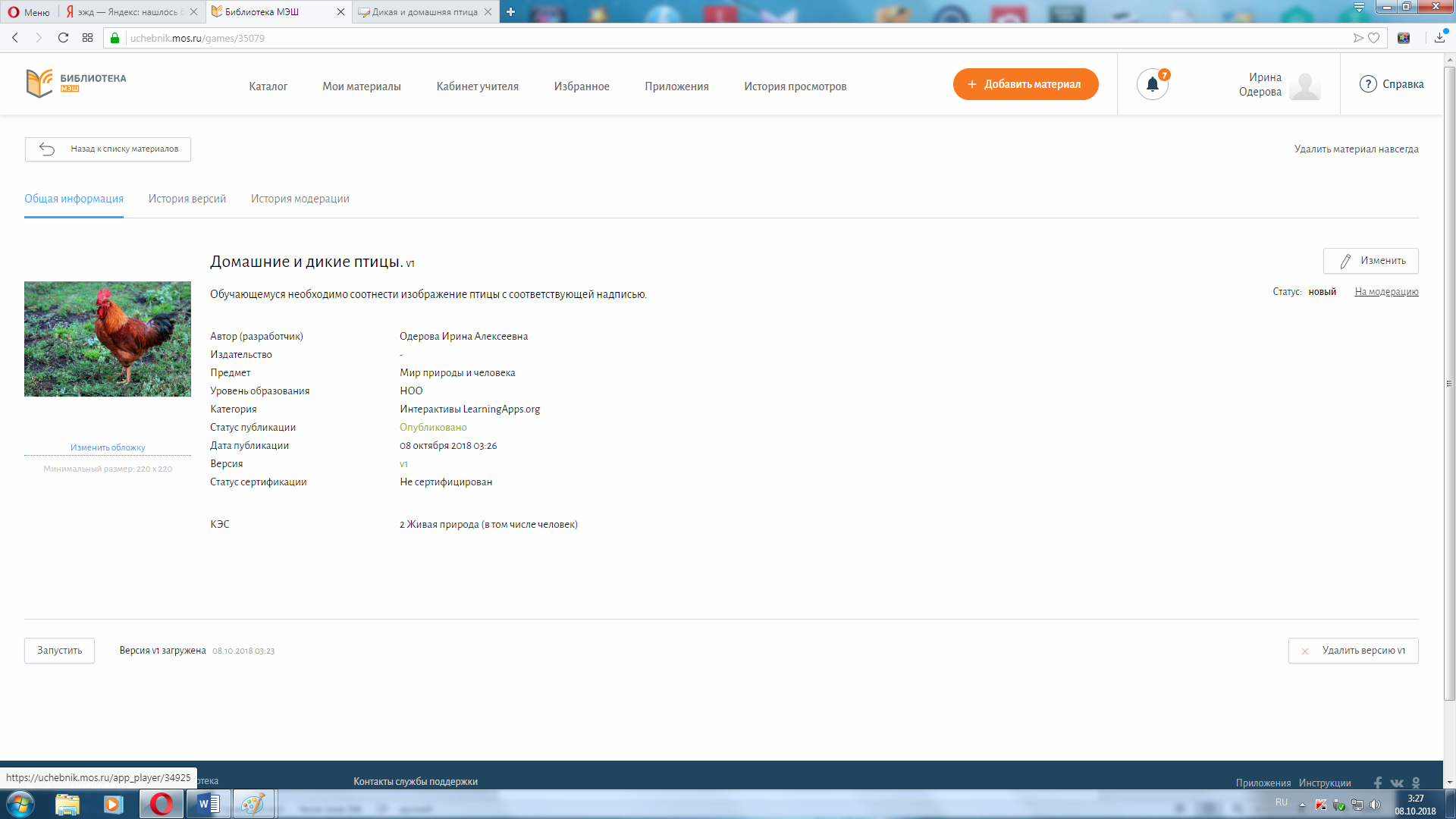
Данное приложение готово.
Для того чтобы внести изменения в приложении, удалить или отправить приложение на модерацию, необходимо зайти в раздел «Приложения», где вы выбираете нужное вам приложение и нажимаете под ним «Все характеристики».
Приложение может запускаться как отдельное задание на уроке, а так же загружаться в сценарий урока.